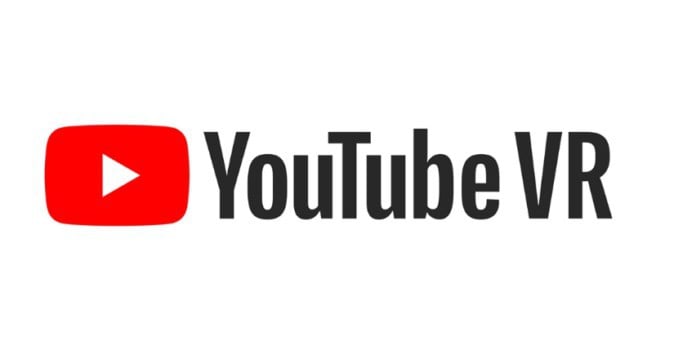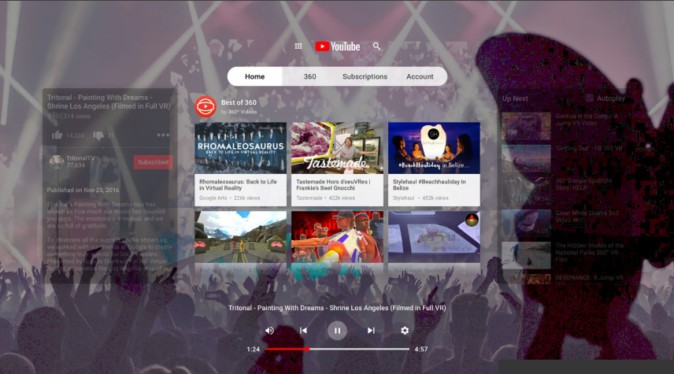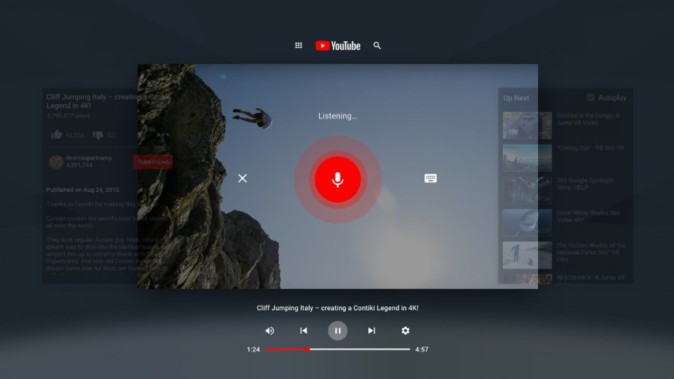2018年5月にOculusが発売した一体型VRヘッドセット「Oculus Go」。PCやスマートフォンを必要とせず手軽にVR体験ができます。Netflixなどの動画コンテンツを楽しめるデバイスとしても注目されています。
今回、Oculus Go向けに公式アプリ「YouTube VR」がリリースされました。これまではブラウザから見ることしかできませんでしたが、アプリで視聴することでOculus Goに最適化された状態でYouTubeを楽しめるようになります。
本記事では、Oculus Go実際に「YouTube VR」を使用して紹介します。なお、アプリ内でスクリーンショットを撮影することができないため、公式から提供されている素材と文章での解説となります。
目次
「YouTube VR」について
YouTubeを快適に視聴
アカウント連携が簡単
誰かと一緒に動画を視聴する機能も
「YouTube VR」について
「YouTube VR」は、VRヘッドセットで360度動画や180度ステレオ動画などのVR向け動画の視聴をしたり、通常の2D動画を大画面で視聴できる公式アプリです。Oculus Goの他、グーグルの「Daydream」対応ヘッドセット、PlayStation VR(プレイステーションVR・PSVR)、HTC Vive、Oculus Riftなど様々なデバイスで提供されています。
YouTubeを快適に視聴
https://www.youtube.com/watch?v=ROzDHcayl-k
Mogura VRではOculus GoでYouTubeをする方法を以前紹介しましたが、こちらの方法は搭載されている「ブラウザー」機能を利用しているため、画面が見にくかったり操作に手間がかかったりなどと不便な点もありました。
「YouTube VR」ではOculus Go向けに画面操作や動画検索などが最適化されています。VR向け動画の場合は細かな操作などがいらず、見たい動画を選択するだけで即座にVRモードで動画が再生されます。
2D動画の場合は、Netflixのように動画を大画面で見ることができます。画面の大きさを変更したり、トリガーを引くことで画面の位置を自由に設置したりできるので、横になりながら動画を視聴するといったことも可能です。
また、動画再生中にタップを押すと動画概要や関連動画を確認できるようになっています。
「ブラウザー」機能でYouTubeを見る場合は、仮想キーボードとポインターで英数字を入力しなければいけないので、操作に時間がかかったり、日本語の動画を探しづらかったりしました。
「YouTube VR」では日本語入力と音声入力に対応しているので動画検索が劇的に操作しやすくなりました。ひらがなや漢字も使用できるため幅広い動画検索ができたり、手を使わず音声でも検索できたりするので、見たい動画をすぐに探せます。
アカウント連携が簡単
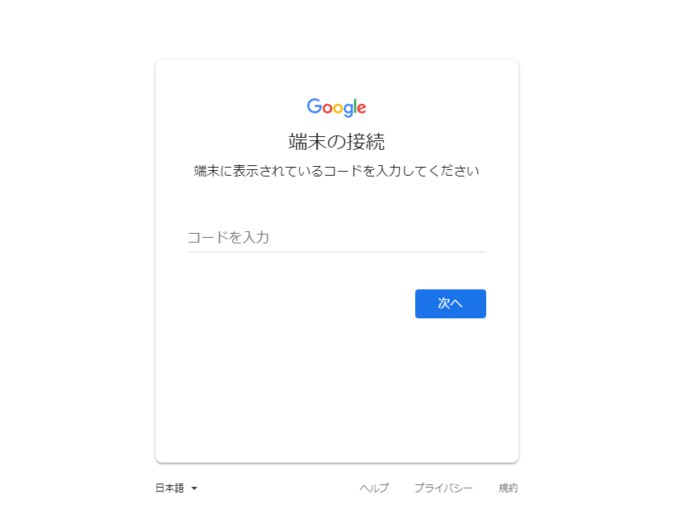
(URL先の画面。8文字のアルファベットを入力することでアカウントが紐付けられる)
「YouTube VR」のアカウント連携は、メールアドレスやパスワードなど長い英数字を入力する必要がありません。アプリ上部のバーにある「アカウント」から、ログインをタップ、画面表示されているURL「youtube.com/vractivate」をスマートフォンかPCからアクセスします。そして、アプリに表示されている「8文字アルファベット」を入力することで、アプリと自分のアカウントが紐付けられます。
誰かと一緒に動画を視聴する機能も
「YouTube VR」では、アプリ内では誰かと一緒に動画を視聴できる「Watch Together」のベータ版の提供も開始されています。こちらでは、音声会話やアクションボタンによるコミュニケーションをしながら動画を視聴できるものとなっています。
ベータ版では、グループ先は自動的に振り分けられるようになっており、自分でルームを作成するなどといった機能は搭載されていないようです。「Watch Together」の利用にはアカウントへのログインが必要です。
YouTubeで視聴できるオススメの360度動画(VR動画)はこちらです。